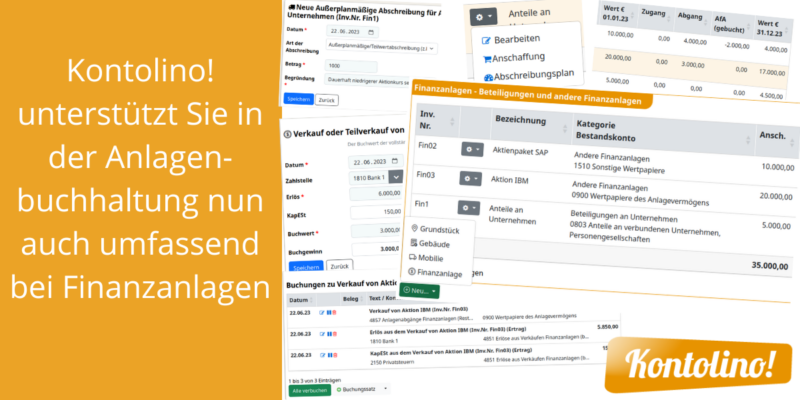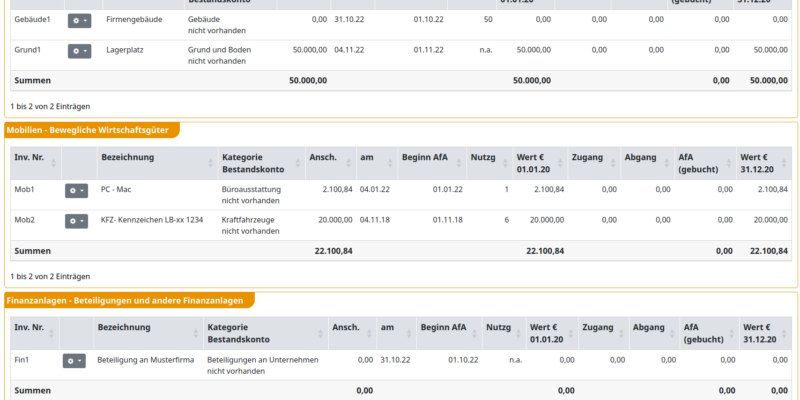Dazu gehen Sie auf den Menüpunkt „Anlagenbuchh“–>“Anlagenverzeichnis“. Hier können Sie über den Button „Neu…“ und dann „Gebäude“ Ihre neuen Gebäude anlegen.
Stammdaten für Gebäude erfassen
Auf der Folgeseite können Sie die Grunddaten für Ihr Gebäude erfassen, indem Sie die Pflichtfelder wie Inventarnummer, Bezeichnung Ihrer neuen Anschaffung, das Datum der Anschaffung ausfüllen.
Weiter geht es mit den Informationen, die für die Verbuchung notwendig ist. Indem Sie den Eintrag „Vorlage“ (mit Klick auf die 3 Punkte) ausfüllen, werden nicht nur die Buchungskonten vorgeschlagen, sondern auch die amtlichen Abschreibungsdauern eingetragen. Sie merken bereits. Hinter der „Vorlage“ steckt die amtliche Abschreibungstabelle und deren Kategorisierung.
Natürlich können Sie die vorbelegten Konten bzw. Abschreibungsdauern anpassen. Z. B. wenn Ihr Steuerberater andere Konten für Ihr Gebäude benutzt hat. Aber wenn Sie neu anfangen, können Sie die Vorbelegungen einfach bestehen lassen.
Über die geltenden Abschreiberegeln können Sie Sich auf unserer Seite „Abschreibungen“ im Kontierungslexikon informieren.
Gebäudeanteil für ein häusliches Arbeitszimmer erfassen
Übrigens: durch die Kontenauswahl „Gebäudeanteil häusliches Arbeitszimmer“ für die Verbuchung erkennt Kontolino!, dass es sich um ein häusliches Arbeitszimmer handelt und weist dies somit der richtigen AVEÜR-Position zu. Sie müssen ansonsten keine Besonderheiten beachten.
Weiter geht es mit der Erfassung Ihrer Anschaffungskosten.
Anschaffungskosten erfassen
Hier gibt es zwei Fälle:
- Sie kaufen das Gebäude neu im Buchungsjahr oder
- Sie haben das Gebäude bereits in früheren Jahren erfasst, in denen Sie Kontolino! noch nicht genutzt haben.
Im Folgenden schildern wir Ihnen, wie Sie bei den 2 Fällen vorgehen:
Neuer Kauf des Gebäudes im Buchungsjahr
Für den 1. Fall können Sie unter der Überschrift „Anschaffungs- und Herstellungskosten“ den Button „Bearbeiten“ benutzen. Auf der folgenden Seite, können Sie nun entweder mit Klick auf den Button „+ Buchungssatz“ eine neue Buchung für Ihre Anschaffung über den normalen Buchungsdialog, den Sie bereits kennen, erfassen.
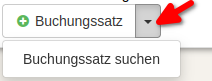
Falls Sie bereits die Anschaffungskosten anderweitig in Kontolino! erfasst haben, können Sie diesen Buchungssatz problemlos mit dem Anlagegut verknüpfen. Dazu klicken Sie auf den Pfeil hinter dem Button „+Buchungssatz“. Nun können Sie den richtigen Buchungssatz suchen und mit „übernehmen“ mit dem Anlagegut verknüpfen.
Gebäude nachträglich in Kontolino! erfassen
Das ist für Gebäude in Kontolino! ganz einfach: Hier tippen Sie einfach unter der Überschrift „Anschaffungs- und Herstellungskosten“ den „Anschaffungswert“ ein. Achtung: es ist wichtig, dass Sie hier den Nettobetrag eintragen. Weiter müssen Sie die bereits getätigten Abschreibungen in Kontolino! als Summe nacherfassen:
Erfassung der alten Abschreibungen in Kontolino!
In der Buchhaltungssoftware Kontolino! fehlen nun allerdings sämtliche Angaben zu bereits früher verbuchten Abschreibungen. Diese Abschreibungen müssen Sie als Summe einmal erfassen, um den richtigen Restbuchwert zu Beginn der Erfassung in Kontolino! auf den tatsächlichen Buchwert zu korrigieren. Dazu gehen Sie wie folgt vor:
Sie gehen unter dem Anlagesverzeichnis nochmals auf das Anlagegut und wählen im Werkzeugkasten den Abschreibungsplan aus.
Der Abschreibungsplan ist von Kontolino! nicht korrekt ermittelt worden, da noch keine Informationen dazu vorliegen, in welcher Höhe bereits Abschreibungen in Vorjahren vorgenommen wurden. Um nun die Summe der bereits vom ursprünglichen Buchwert abgezogenen Abschreibungen in Kontolino! bekannt zu machen, fügen Sie eine neue „außerplanmäßige Abschreibung. Dieser Eintrag befindet sich hinter dem Button „Hinzufügen“ unten links in der Liste.
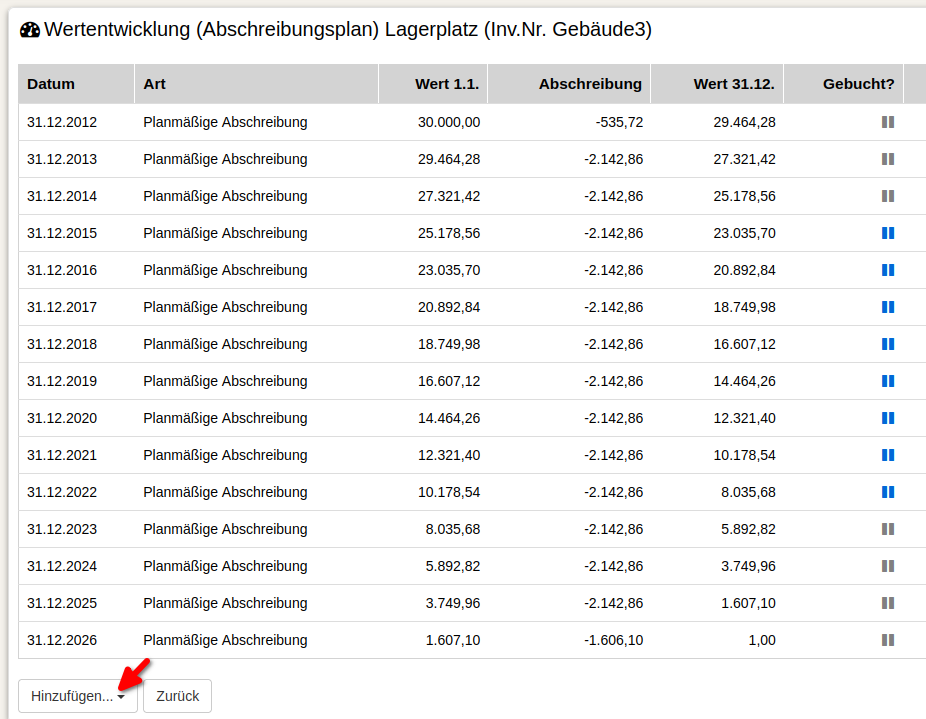
Daraufhin sehen Sie den Dialog zur Erfassung von außerplanmäßigen AfAs, die Erfassung von nachträglichen Anschaffungskosten oder eben Abschreibungen, die nicht mehr verbucht werden sollen.
Hier wählen Sie als Datum das letzte Jahr, bevor das Anlagegut in Kontolino! automatisch behandelt werden soll (in diesem Fall 2015). Als Art der Abschreibung wählen Sie „Verminderung d. Buchwerts ohne Verbuchung“.
Durch diese „Pseudo-Abschreibung“ teilen Sie der Online-Buchhaltungssoftware Kontolino! mit, dass der Buchwert inzwischen durch Abschreibungen reduziert wurde, aber diese Abschreibungen in Kontolino! Keine Rolle mehr spielen.
Erfassung der Restbuchwerte für die Anfangsbestände in Ihrer Bilanz
Müssen Sie eine Bilanz abgeben, dann müssen Sie zusätzlich einmalig für Ihre Altfälle, die Restbuchwerte als Anfangsbestand im Kontenplan als Summe erfassen (immer die Netto-Beträge). Um Ihnen dies zu erleichtern, können Sie das Anlagenverzeichnis pro Bestandskonto filtern. Dazu gehen Sie direkt unter dem Anlagenverzeichnis auf den Eintrag „Liste filtern“. Nun können Sie Sich das Bestandskonto aussuchen, für das Sie den Wert benötigen. Ihnen wird daraufhin eine Liste aller Anlagegüter, die auf dieses Bestandskonto angelegt sind angeboten incl. einer Summe für den Wert zum Jahresbeginn, bzw. den Restwert.
Gebäude nachträglich bearbeiten
Natürlich können Sie jederzeit Ihre Angaben nachträglich bearbeiten. Ihre erfassten Anlagegüter erscheinen im Anlageverzeichnis unter „Immobilien“. Von dort aus können Sie mit Hilfe des Werkzeugkastens die Eingaben immer wieder neu mit Hilfe des Bleistiftsymbols einsehen oder ändern und neu abspeichern.
Nachträgliche Anschaffungskosten erfassen
Es kommt immer mal wieder vor, dass Ihr Gebäude grundlegend saniert wird. Dies kann zu nachträglicher Erhöhung der Anschaffungskosten für Ihr Gebäude führen. Damit einhergehend ändert sich natürlich auch der Abschreibungsplan für Ihr Gebäude. In Kontolino! müssen Sie diese Kosten erfassen, die zur Änderung Ihres Buchwertes des Gebäudes führt erfassen. Die anschließende Neuberechnung der Abschreibungsbeträge erledigt Kontolino! für Sie.
D.h. Sie suchen das betreffende Anlagegut im Anlagenverzeichnis aus. Im Werkzeugkasten klicken Sie auf den Eintrag „Abschreibungsplan“:
Hier sehen Sie die komplette Wertentwicklung des Anlagegutes incl. aller geplanten Abschreibungen für dieses Anlagegut gelistet. Sie drücken auf den Schalter „Hinzufügen…“, um „nachträgliche Anschaffungskosten“ zu erfassen.
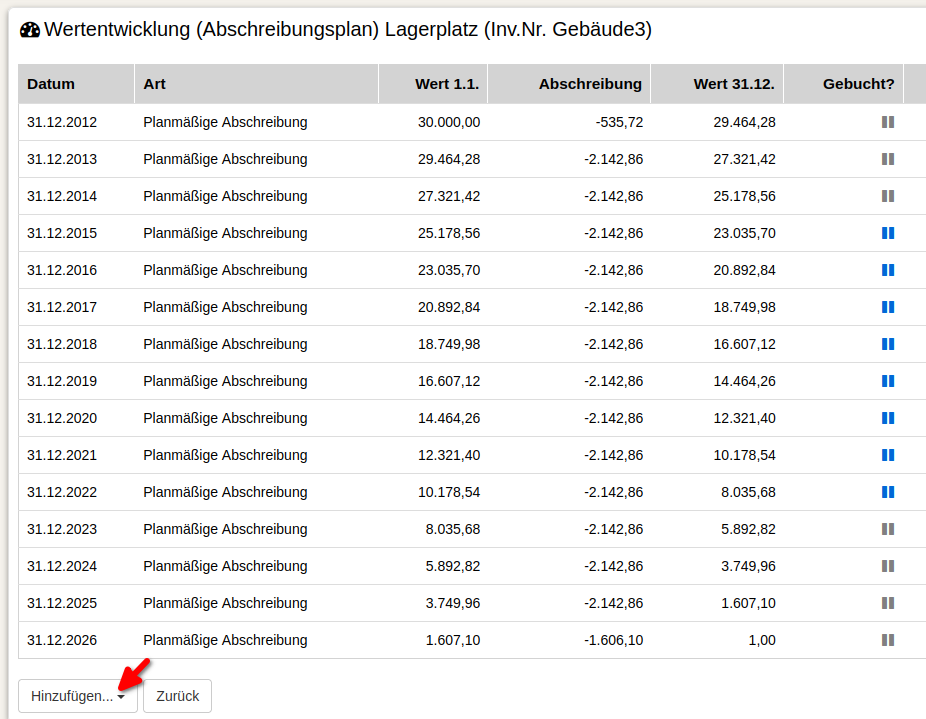
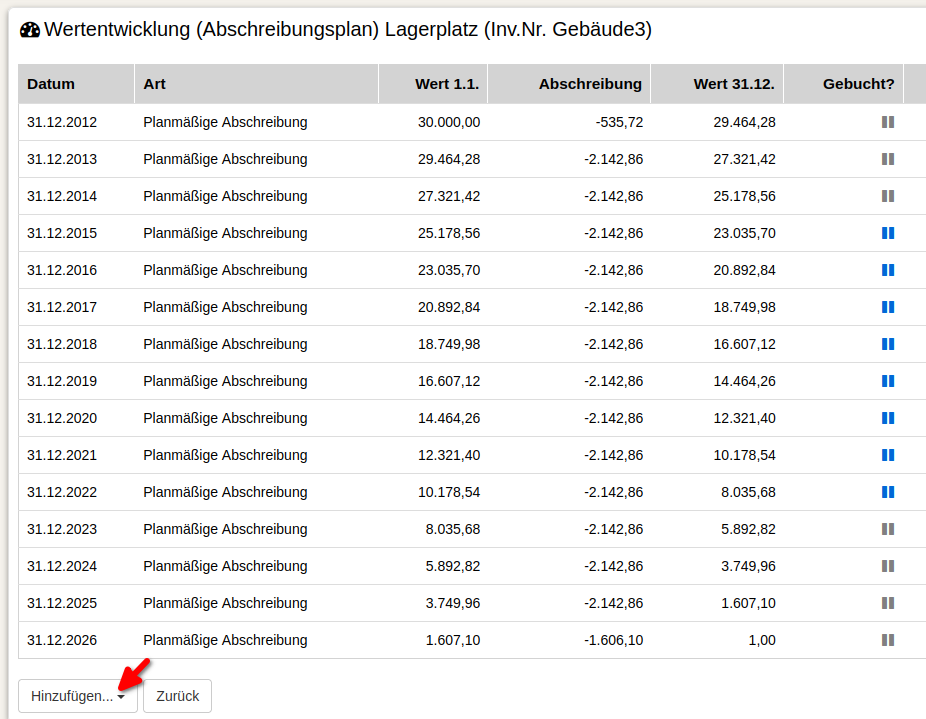
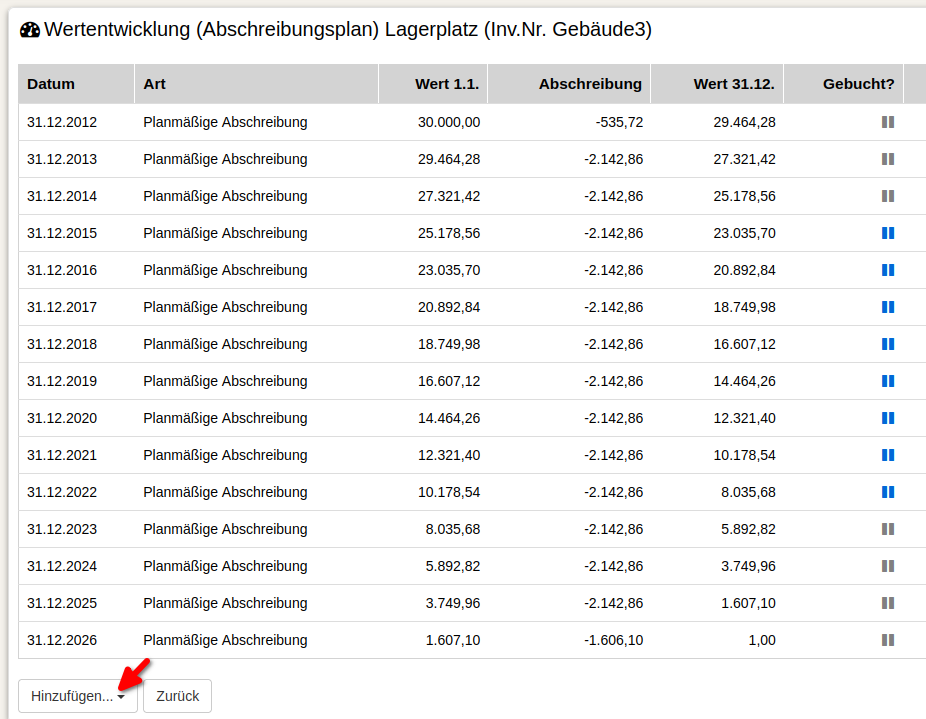
Nun können Sie wie gewohnt Ihre nachträglichen Anschaffungskosten erfassen. Nach Erfassung der neuen Kosten hat Kontolino! in der Übersicht der Wertentwicklung für das Anlagegut bereits die neu erfassten Kosten gelistet (natürlich mit den Netto-Betrag) und alle restlichen Abschreibungen angepasst. D.h. die lästige Rechnerei, um die neuen Abschreibungsbeträge auszurechnen übernimmt für Sie Kontolino! und Sie haben sehr schnell Ihr Anlagegut auf den aktuellen Stand angepasst.
Zusätzlich sind die Buchungen natürlich auch in Ihrer „normalen“ Buchhaltung enthalten, was Sie zum Beispiel im Buchungsjournal nachsehen können.